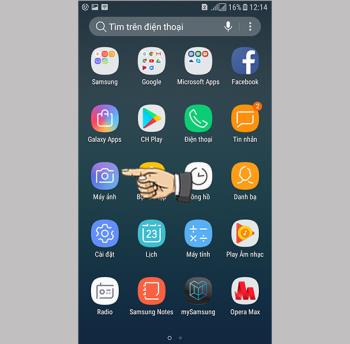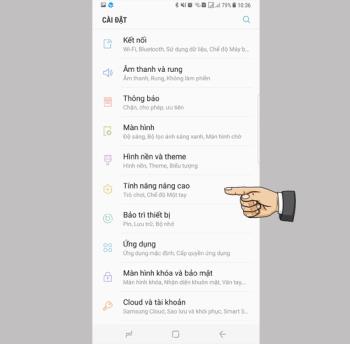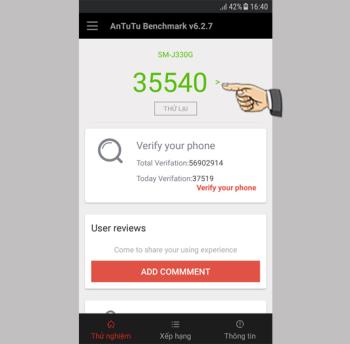Habilitar el iniciador de juegos en Samsung Galaxy S8 Plus

Administre los juegos en su computadora en una carpeta que le facilite su uso.
Este artículo se realiza en vietnamita (incluida la interfaz y las instrucciones de texto). Si su teléfono usa inglés, puede ver cómo cambiar el idioma del teléfono de inglés a vietnamita de la siguiente manera:
>>> Instrucciones sobre cómo cambiar el idioma de inglés a vietnamita en iPhone, iPad .
>>> Instrucciones sobre cómo cambiar el idioma de inglés a vietnamita en dispositivos Android .
Este tutorial se realizó en un iPhone 7 Plus (con iOS 13.3). En otros modelos de iPhone o con una versión diferente de iOS, la interfaz puede ser diferente, pero los pasos siguen siendo casi los mismos.
Busque y acceda a la aplicación Voice Recorder desde la pantalla de inicio o use la herramienta de búsqueda> Escriba " Grabar " en la barra de búsqueda> Seleccione Voice Recorder.
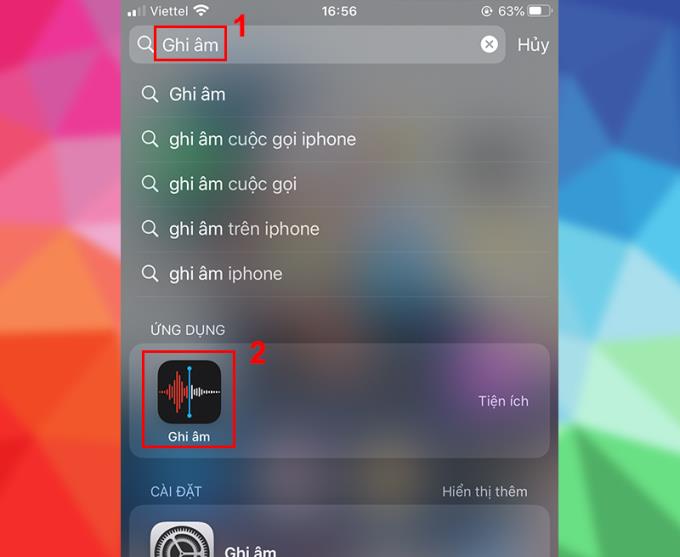
Motor de búsqueda en iPhone
En la interfaz de grabación, puede presionar el botón rojo para grabar un nuevo archivo.
O si ya tiene una grabación de archivo, haga clic en el nombre del archivo en la lista> Botón Seleccionar puntos suspensivos > Compartir .
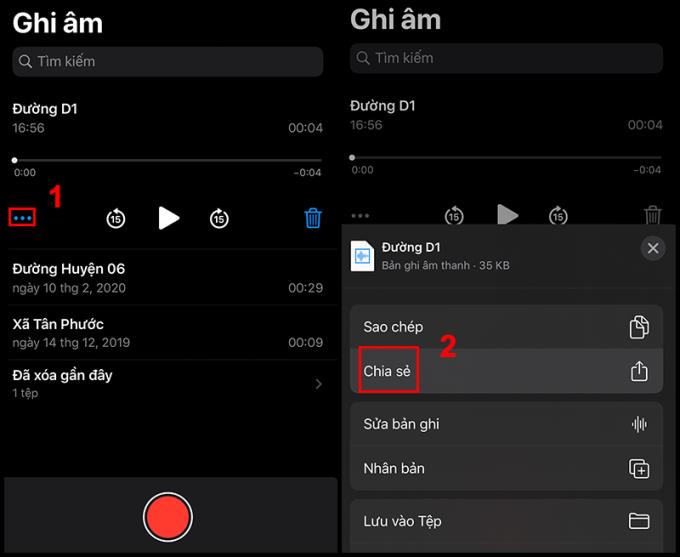
Seleccione Compartir para enviar a otros
Busque y seleccione Zalo > Seleccionar destinatarios en chats recientes o busque> Enviar con los botones de flecha .
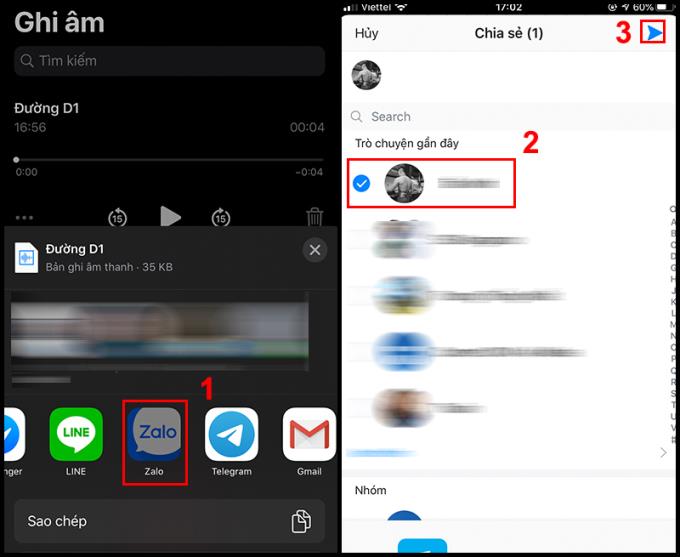
Seleccione el destinatario para enviar el archivo
Cuando envíe el archivo, visite el cuadro de chat de Zalo con el destinatario nuevamente, verá que el archivo se envió a través de la interfaz de chat como se muestra a continuación.
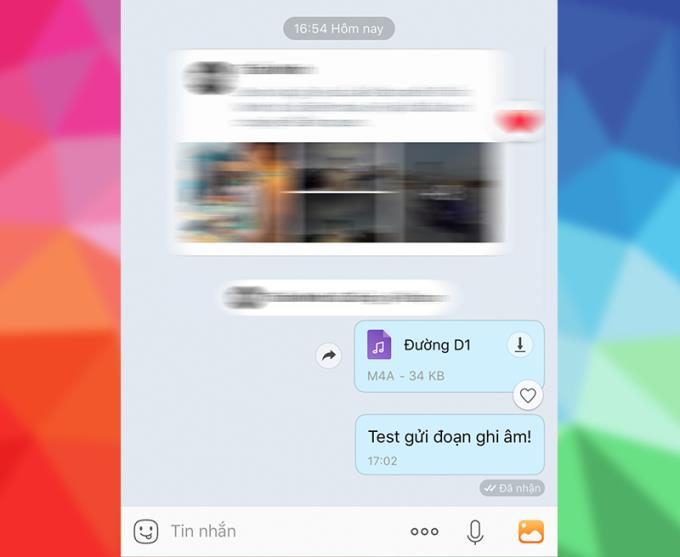
Una vez que se ha enviado el archivo
Este tutorial se realizó en Redmi K20 Pro (Android 10). Para otros dispositivos Android o con otras versiones de Android, la interfaz puede ser diferente, pero los pasos son similares.
Desde la pantalla de inicio de su teléfono o la cuadrícula de aplicaciones, seleccione la aplicación Grabadora de voz.
Como alternativa, puede utilizar la herramienta de búsqueda> Escriba " Grabadora de voz "> Seleccionar grabadora de voz.
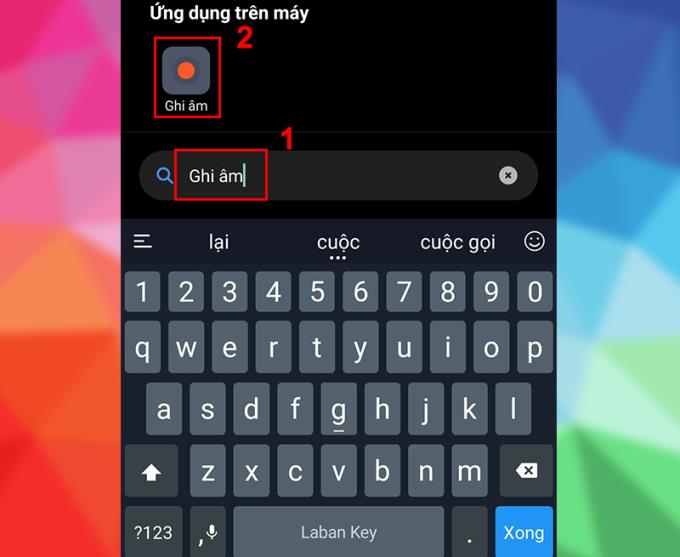
Motor de búsqueda en Android
Si no tiene un archivo de grabación, puede presionar el botón Grabar (botón rojo con un círculo blanco en el medio) para comenzar.
O si ya tiene un archivo en la lista de grabaciones, simplemente seleccione el nombre del archivo de grabación que desea enviar> Enviar .
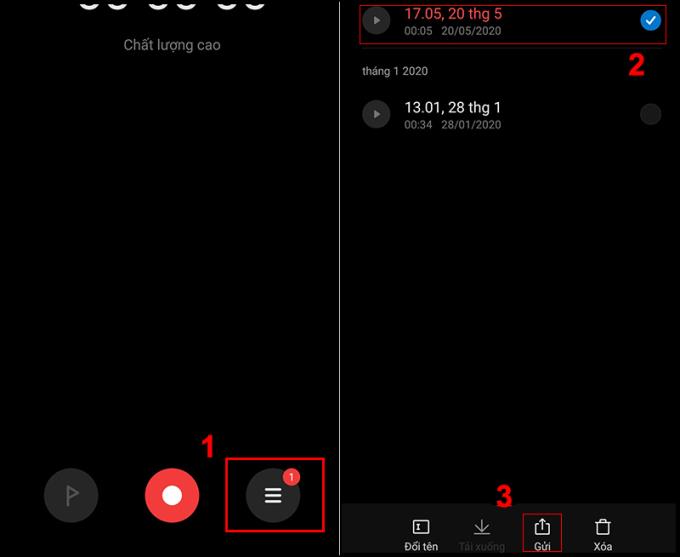
Seleccione la grabación para enviar de la lista de grabaciones
En este punto, la interfaz de aplicaciones que permiten el envío de archivos de grabación aparece> Seleccionar Zalo> Seleccionar destinatario> Prensa Enviar con la flecha azul .
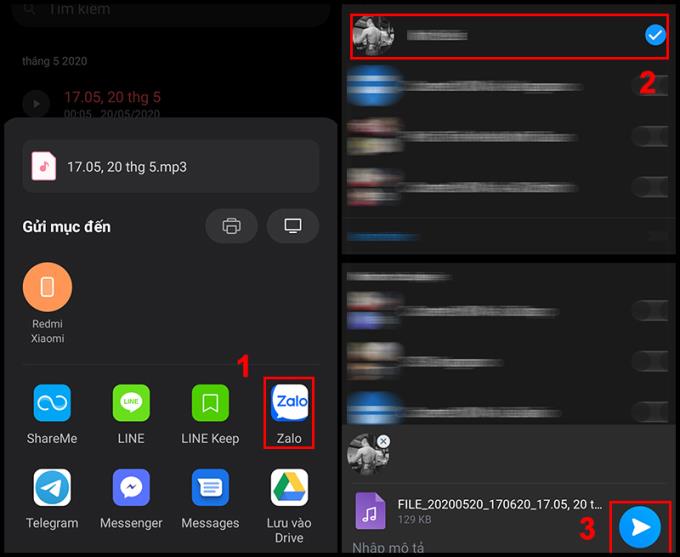
Seleccione un destinatario para enviar
Luego, puede ver que el archivo de grabación se envió al destinatario en la interfaz de chat de Zalo, como se muestra a continuación.
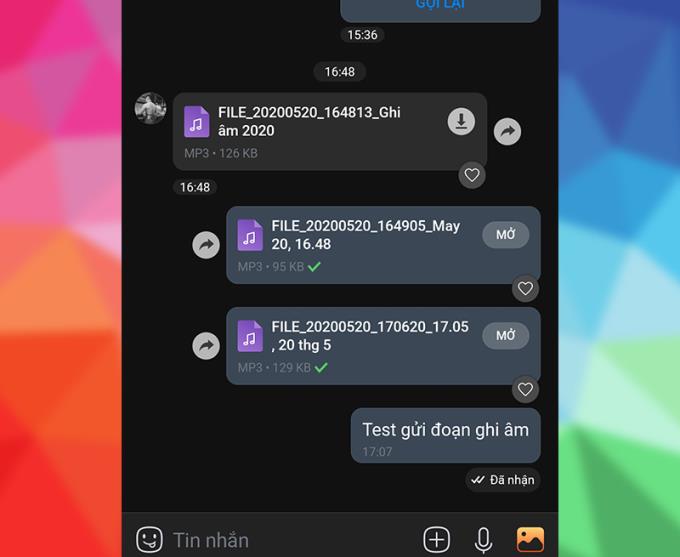
El archivo ha sido enviado
Gracias por vernos y nos vemos en los siguientes artículos.
Ver más:
>>> Instrucciones sobre cómo eliminar, cambiar su avatar, imagen de portada en Zalo
>>> Eliminar y revocar mensajes de Zalo ¿El destinatario puede conocerlo o leerlo?
Administre los juegos en su computadora en una carpeta que le facilite su uso.
Habilitar la visualización de la barra de estado solo mostrará las últimas 3 notificaciones en la barra de estado.
Elija diferentes modos de rendimiento de acuerdo con la tarea que esté utilizando para aprovechar al máximo su teléfono.
En ocasiones las notificaciones de aplicaciones como Facebook, Zalo ... pueden resultar molestas para tu trabajo, puedes configurarlas para que se enciendan / apaguen.
La fijación de pantalla es una nueva característica introducida desde Android 5.0, que evita que los usuarios se preocupen por la curiosidad de otras personas cuando prestan su Samsung Galaxy S6.
Deslice sus contactos o teléfono hacia la derecha para realizar una llamada, hacia la izquierda para enviar un mensaje.
Agregue una tecla de cámara flotante que puede mover a cualquier posición en la pantalla en los modos Auto y Selfie.
Para silenciar las llamadas entrantes y las alarmas, coloque la mano en la pantalla o coloque el dispositivo boca abajo.
Responder y finalizar llamadas rápidamente le ahorra más tiempo y operaciones.
Elimina fotos y videos, pero automáticamente se restauran todos en su teléfono. ¿Cuál es la causa y cómo apagarlo?
La pantalla del porcentaje de batería del Samsung Galaxy J7 Pro facilita el control del consumo de energía de su dispositivo.
Puede liberar RAM para que el dispositivo funcione más rápido y sin problemas.
Tomar selfies con gestos hablados le facilita obtener las mejores fotos de Selfie.
Puede enviar un mensaje de emergencia a los destinatarios en una situación de emergencia presionando el botón de encendido 3 veces seguidas.
La función que le permite cambiar el fondo de pantalla en vivo y el efecto solo es compatible con la pantalla de bloqueo.
El siguiente artículo de comparación de velocidades de Samsung Galaxy J7 Pro y Nokia 5 lo ayudará a consultar qué producto satisfará sus necesidades.
Es un juego de disparos de primera categoría completamente gratuito lanzado por Garena con hermosos gráficos y sonido vívido.
Además de los protectores de pantalla, las fundas de cuero genuino ahora le ofrecen muchas funciones útiles que puede operar sin abrir la cubierta.
Puede realizar dos o más tareas en la misma pantalla de su teléfono.
AnTuTu es un software popular para puntuar dispositivos Android para medir el rendimiento de CPU, RAM, GPU ...